这个的安装过程可以分为nvidia驱动安装,cuda+cudnn的安装,caffe的安装。在安装的过程中,遇到了很多问题,也参考了多人的博客,才把caffe配置好了,所以记录下安装过程。非常感谢各位博主提供的博文指导我完成了安装,而我也希望通过整理我的安装过程,也能够帮助到一些些其他人。
nvidia驱动的安装
安装驱动是最难的,每个电脑都不一样,有的电脑很容易安装,有的电脑很难,多试几种方法,总会成功的。如果大家在装显卡驱动后,系统崩溃了,进不了系统了,只要把安装的显卡驱动删除了就行了,具体做法如下:
- 按Ctrl + Alt +F1到第一控制台(+F7是回到xservers)
- 把以前安装的驱动删除干净
sudo apt-get remove --purge nvidia-*(需要清除干净)
sudo apt-get remove --purge xserver-xorg-video-nouveau- 重启电脑 [参考的博客]
这是当你安装碰到问题的时候的处理办法。我在安装的过程中,经常在安装cuda7.5(.deb方法)之后重启电脑之后就进不了界面,只能够通过tty1(Ctrl+Alt+F1),然后按照上述的方法把以前安装的所有nvidia驱动和cuda7.5全部删除掉。我最后安装成功的是进行的如下操作:
- 先卸载已有版本,再安装,卸载方法:
sudo apt-get remove --purge nvidia-*(需要清除干净)
sudo apt-get remove --purge xserver-xorg-video-nouveau- 安装显卡驱动
sudo apt-get install nvidia-(这里按两下tab键,选择最新的驱动,我选的是352)
cuda7.5的安装
- 首先确定自己的nvidia的显卡支持cuda,只要型号在这个网站的列表中就没问题。
- 确认下gcc是否安装,这个ubuntu默认安装的
gcc --version - 下载cuda7.5的 .run 安装文件,在下载的时候要留意一下该文件的MD5值,以保证下载的文件有没有损坏,我这个版本的MD5值是:4b3bcecf0dfc35928a0898793cf3e4c6
md5sum filename(下载的文件名)(等一会儿就会输出上面一样的一串数字就证明你文件没损坏) - 更新一下源
sudo apt-get update
若出现update无法下载,应该是被墙了,可以换一下源。 - 安装一些必要的库
sudo apt-get install freeglut3-dev build-essential libx11-dev libxmu-dev libxi-dev libgl1-mesa-glx libglu1-mesa libglu1-mesa-dev
如果有些库安装不了,可以继续进行操作,可能不会影响后面的操作。 - 关闭与nvidia内核不兼容的nouveau,打开terminal终端(ctrl+alt+t)
sudo gedit /etc/modprobe.d/blacklist-nouveau.conf
在文件中写入
blacklist nouveau
blacklist lbm-nouveau
options nouveau modeset=0
alias nouveau off
alias lbm-nouveau off
(保存并退出)执行下列命令:
sudo update-initramfs -u - 安装cuda7.5 ,电脑重启后进入tty模式,关闭桌面服务,这样能够保证安装的成功了(安装完cuda之后一定要记得打开桌面服务):
sudo service lightdm stop
切换到cuda_7.5.18_linux.run所在目录,执行如下安装命令:
sudo sh cuda_7.5.18_linux.run --no-opengl-libs
这里特别需要注意的是,我在之前几次安装cuda时,并没有加–no-opengl-libs选项,导致安装完cuda后进不了桌面(我以前安装的都是用.deb方法,没有加这个选项后都遇到这个问题,后面就用.run方法加上这个选项后就成功率。所以没有试过.deb方法如果加上这个选项会不会成功。)如果安装过程遇到问题,可以读一下nvidia官方的安装教程 CUDA_Getting_Started_Linux.pdf,里面的4.5 Advanced options 有讲到这些和其他的安装选项! 安装过程中会有一些问题,问yes 或no的直接yes ,其它的按Enter。
安装完后,输入以下命令开启桌面服务:
sudo start lightdm - 配置环境变量
开启桌面服务之后,ctrl+alt+f7进入桌面,打开basic文件,将cuda路径写入:
sudo gedit ~/.bashrc
在basic文件最后写入如下内容:
export PATH=/usr/local/cuda-7.5/bin:$PATH
export LD_LIBRARY_PATH=/usr/local/cuda-7.5/lib64:$LD_LIBRARY_PATH - 检验安装是否成功
执行以下的命令可以查看驱动的版本:
cat /proc/driver/nvidia/version
执行以下的命令可以查看CUDA Toolkit的版本:
nvcc -V
接下来测试一下samples:
cd /usr/local/cuda/samples/1_Utilities/deviceQuery
sudo make
sudo ./deviceQuery
运行之后,如果找得到GPU则成功。
这部分主要参考的博客.
安装cudnn
这部分比较简单,首先要注册nvidia的开发账号,然后才能下载cudnn。下载下来后,进行如下操作:
tar -zxf cudnn-7.0-linux-x64-v4.0-prod.solitairetheme8.tgz
cd cuda
sudo cp lib64/* /usr/local/cuda/lib64/
sudo cp include/cudnn.h /usr/local/cuda/include/
更新一下系统:
sudo apt-get update && sudo apt-get upgrade
sudo apt-get install linux-source
sudo apt-get install linux-headers-uname -r
其中linux-source在前面参考教程中有安装,因此也一并安装。这里主要参考的博客
安装caffe
下面是整个caffe的安装过程,按照这个顺序在命令行输入:
sudo apt-get install -y libprotobuf-dev libleveldb-dev libsnappy-dev libopencv-dev libboost-all-dev libhdf5-serial-dev protobuf-compiler gfortran libjpeg62 libfreeimage-dev libatlas-base-dev git python-dev python-pip libgoogle-glog-dev libbz2-dev libxml2-dev libxslt-dev libffi-dev libssl-dev libgflags-dev liblmdb-dev python-yaml python-numpy
sudo easy_install pillow
sudo apt-get install pypy-dev
cd ~
git clone https://github.com/BVLC/caffe.git
cd caffe
cat python/requirements.txt | xargs -L 1 sudo pip install
cp Makefile.config.example Makefile.config
vi Makefile.config
# 去掉USE_CUDNN:=1注释
# 去掉WITH_PYTHON_LAYERS注释
make pycaffe -jX(X可以选择某个正整数,我选的是8)
make all -jX
make test -jX
sudo make runtest
export PYTHONPATH=/home/username/caffe/python本人编译最后一步的时候,出现这样的错误:
libcudart.so.7.5 cannot open shared object file: No such file or directory
网上有一堆介绍,怎么设置环境变量的(我们分明已经设置过了),可以这样检查是否已经添加环境变量:
echo $PATH
echo $LD_LIBRARY_PATH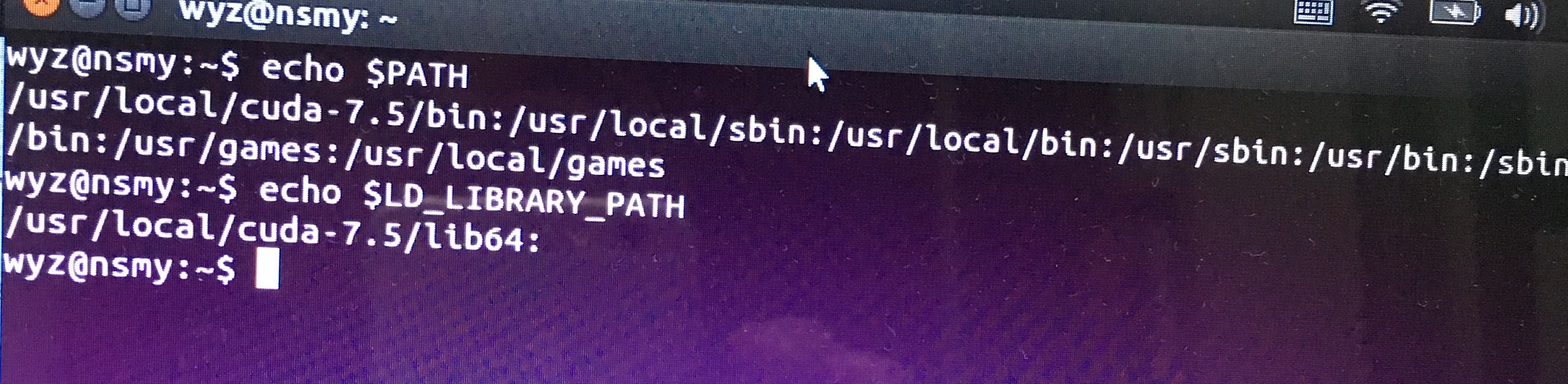
可以看到环境变量已经添加好。解决方法是这样,将一些文件复制到/usr/local/lib文件夹下:
sudo cp /usr/local/cuda-7.5/lib64/libcudart.so.7.5 /usr/local/lib/libcudart.so.7.5 && sudo ldconfig
sudo cp /usr/local/cuda-7.5/lib64/libcublas.so.7.5 /usr/local/lib/libcublas.so.7.5 && sudo ldconfig
sudo cp /usr/local/cuda-7.5/lib64/libcurand.so.7.5 /usr/local/lib/libcurand.so.7.5 && sudo ldconfig再次,尝试sudo make runtest命令,我的又出现了如下的错误:
libcudnn.so.4 cannot open shared object file: No such file or directory
解决方法跟上面的错误一样解决:
sudo cp /usr/local/cuda-7.5/lib64/libcudnn.so.4 /usr/local/lib/libcudnn.so.4 && sudo ldconfig。
最后,执行sudo make runtest命令,正确运行,配置caffe成功。这里主要参考的博客.








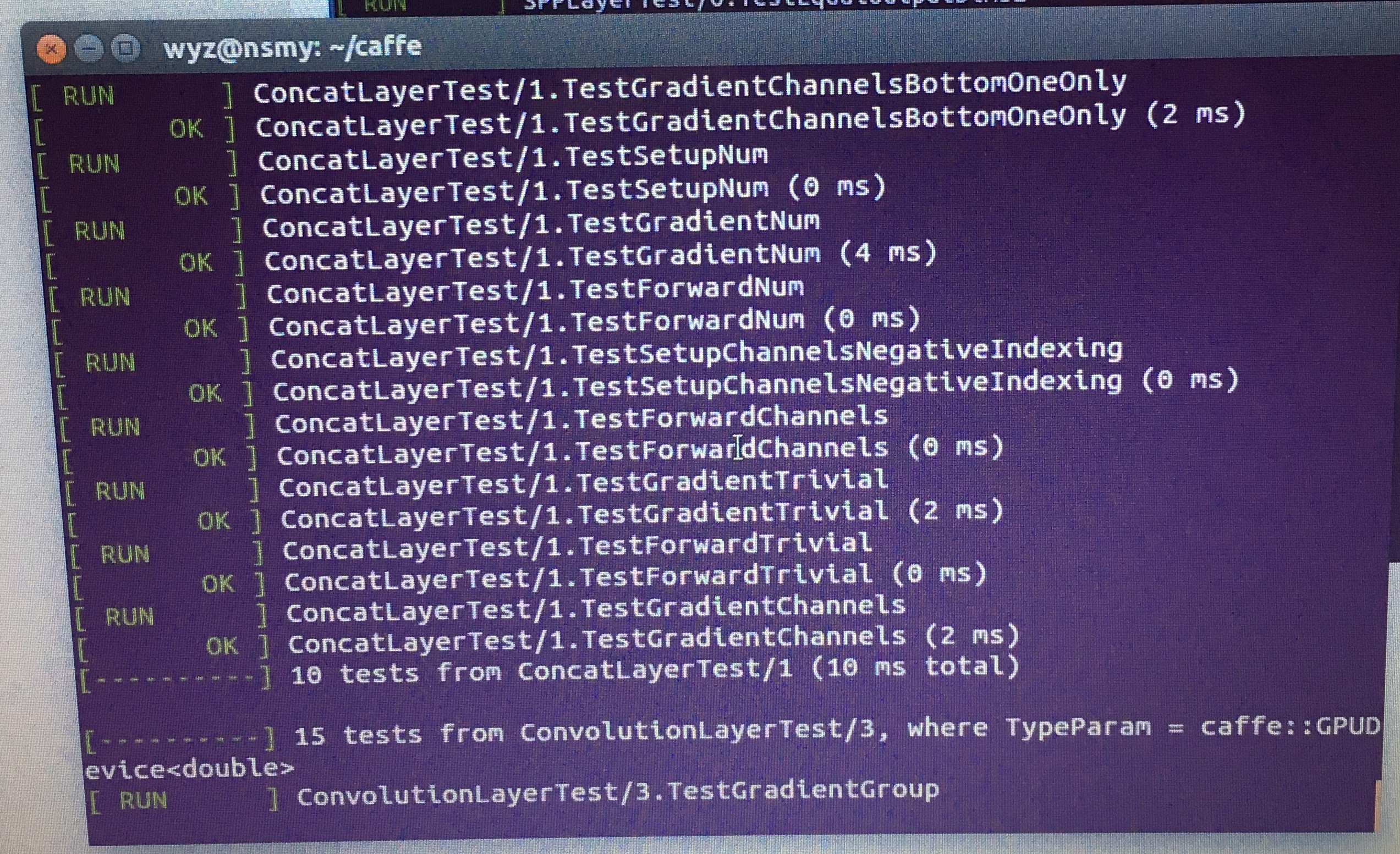














 603
603

 被折叠的 条评论
为什么被折叠?
被折叠的 条评论
为什么被折叠?








